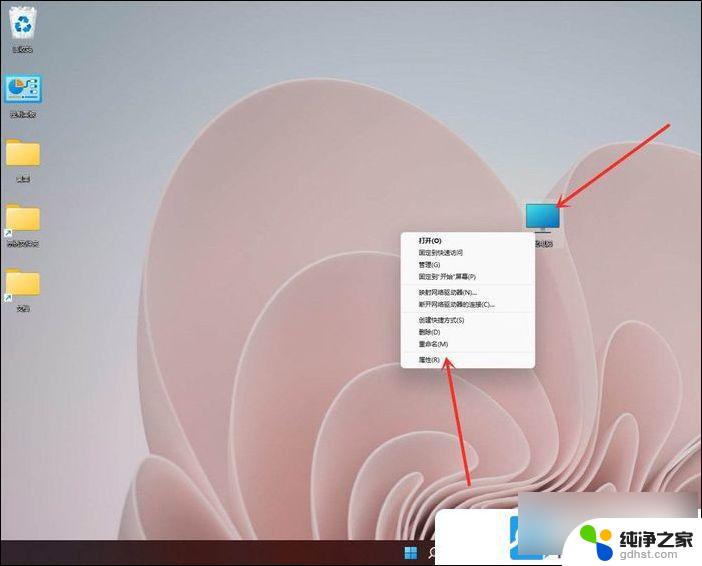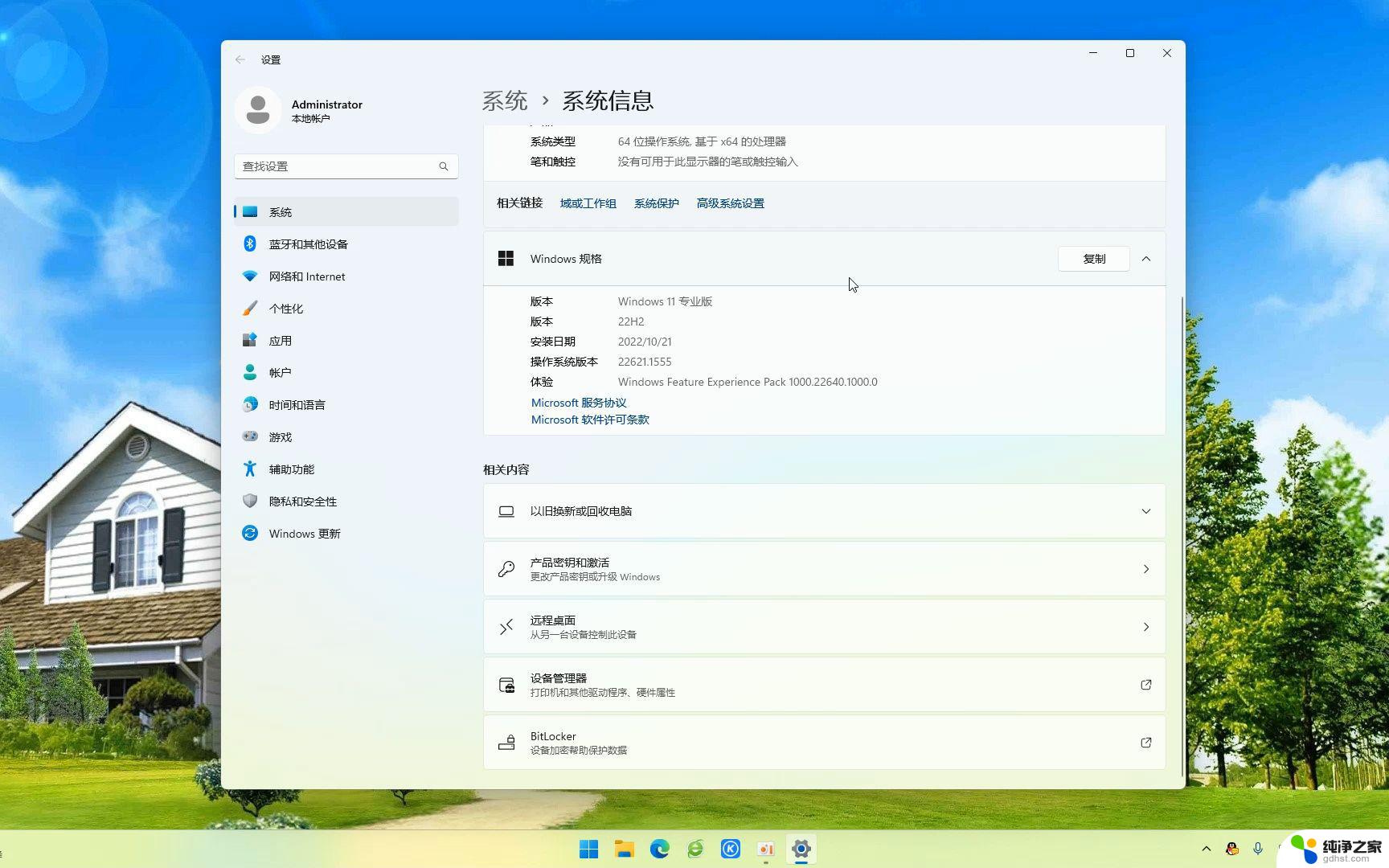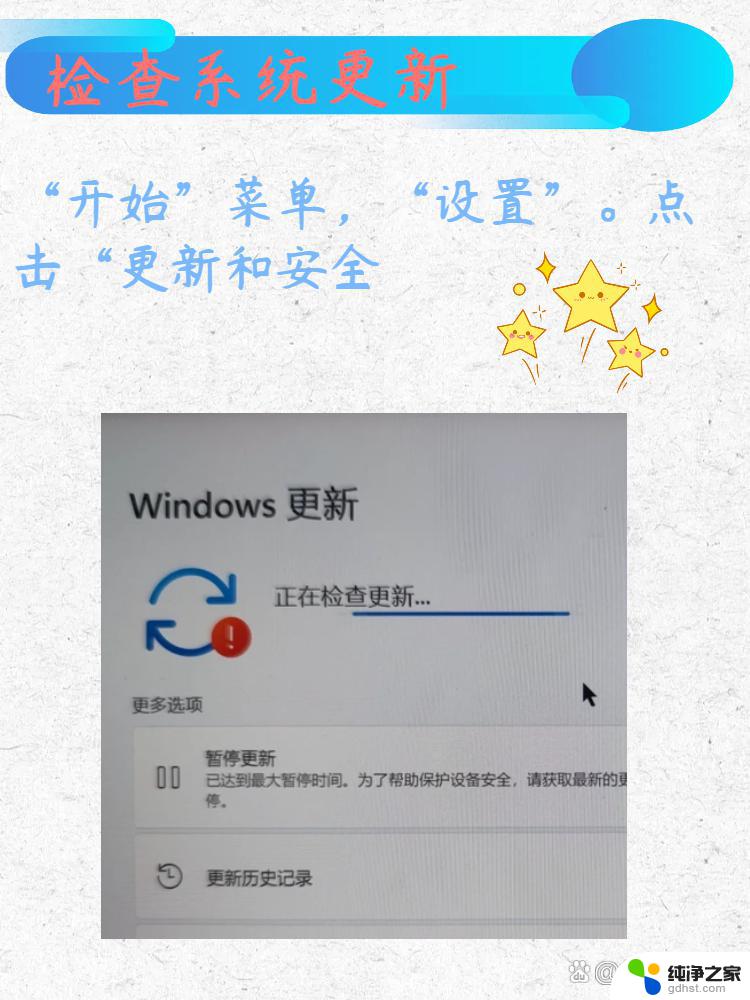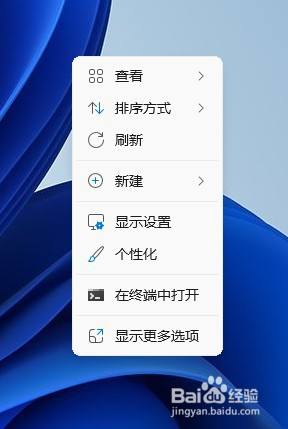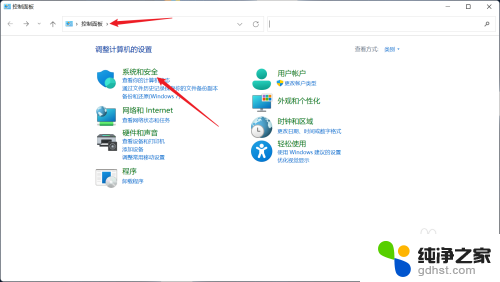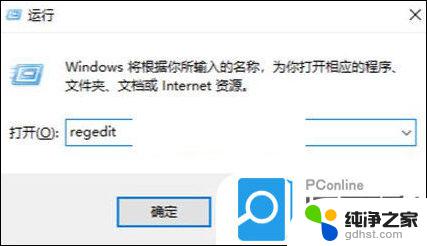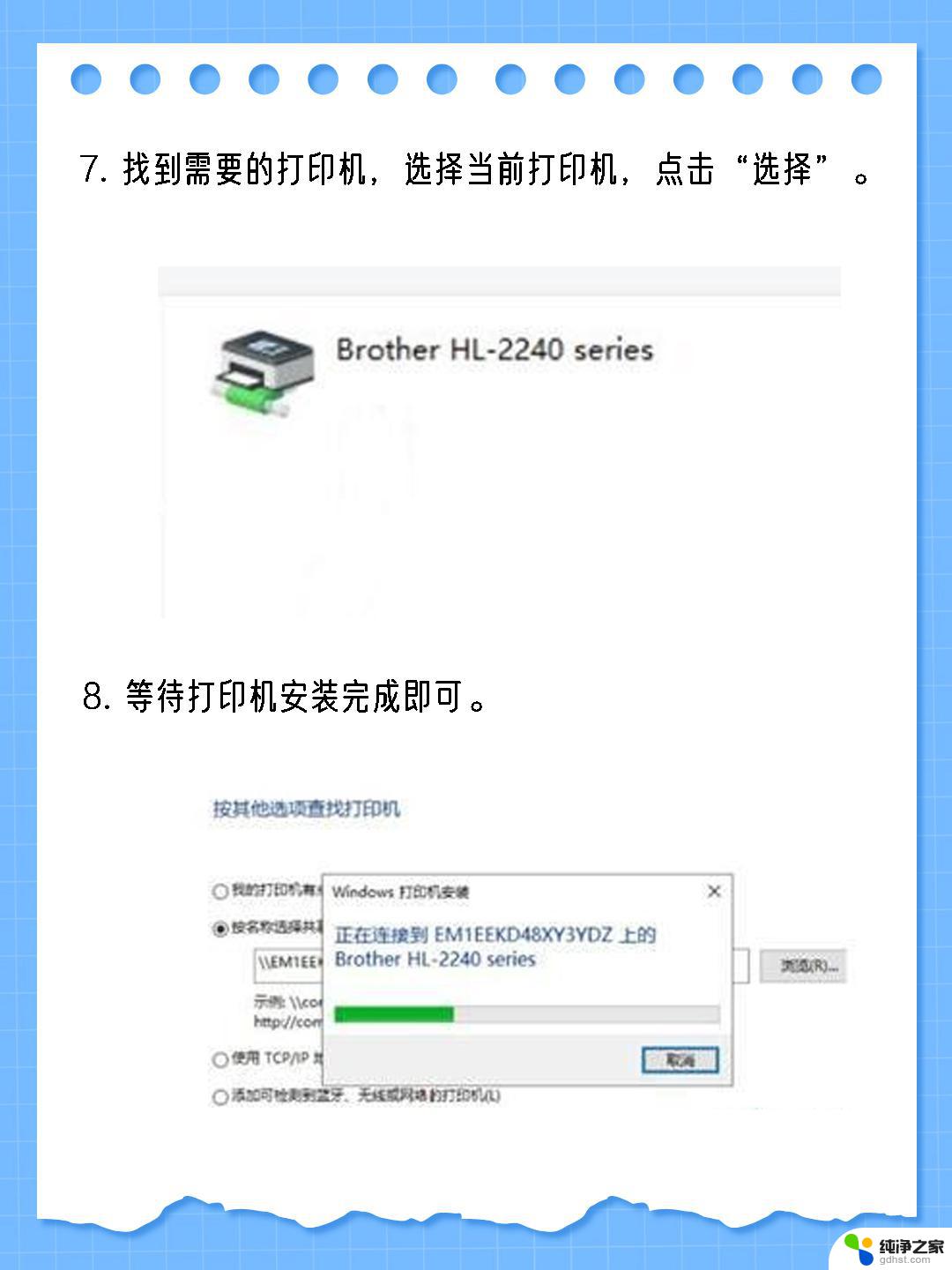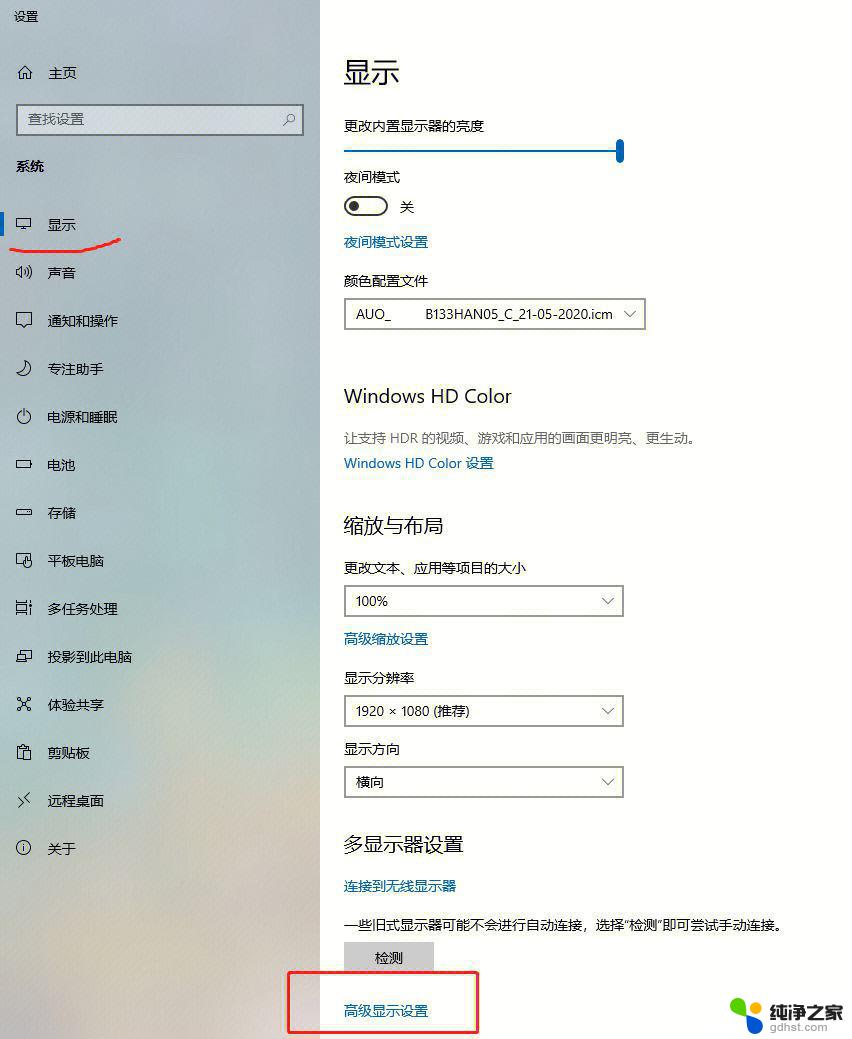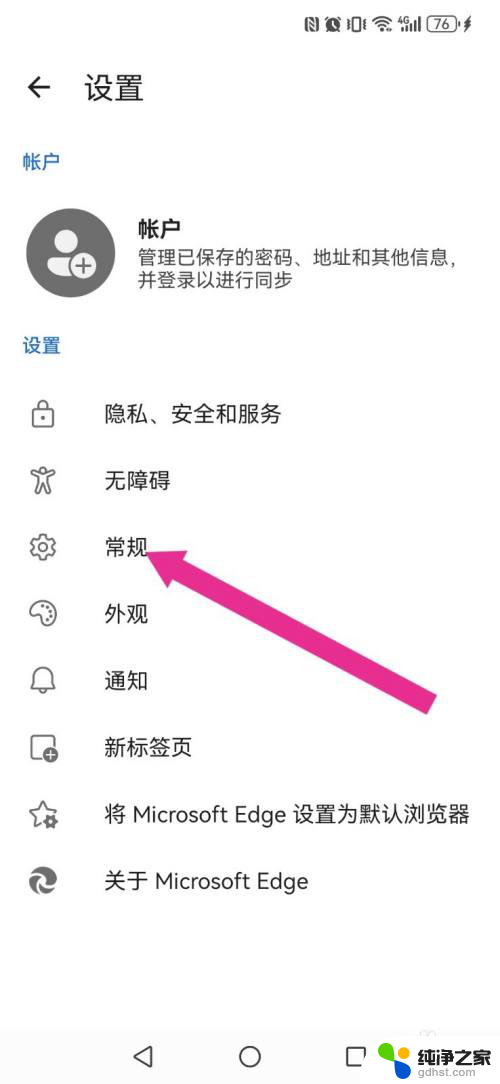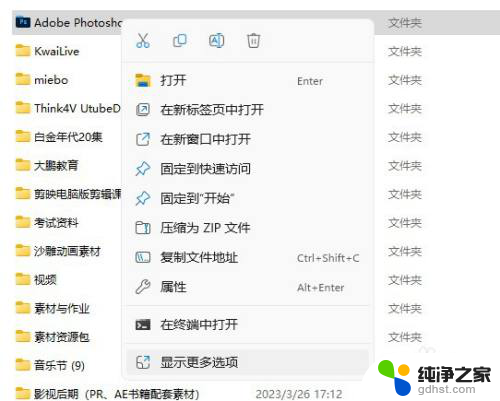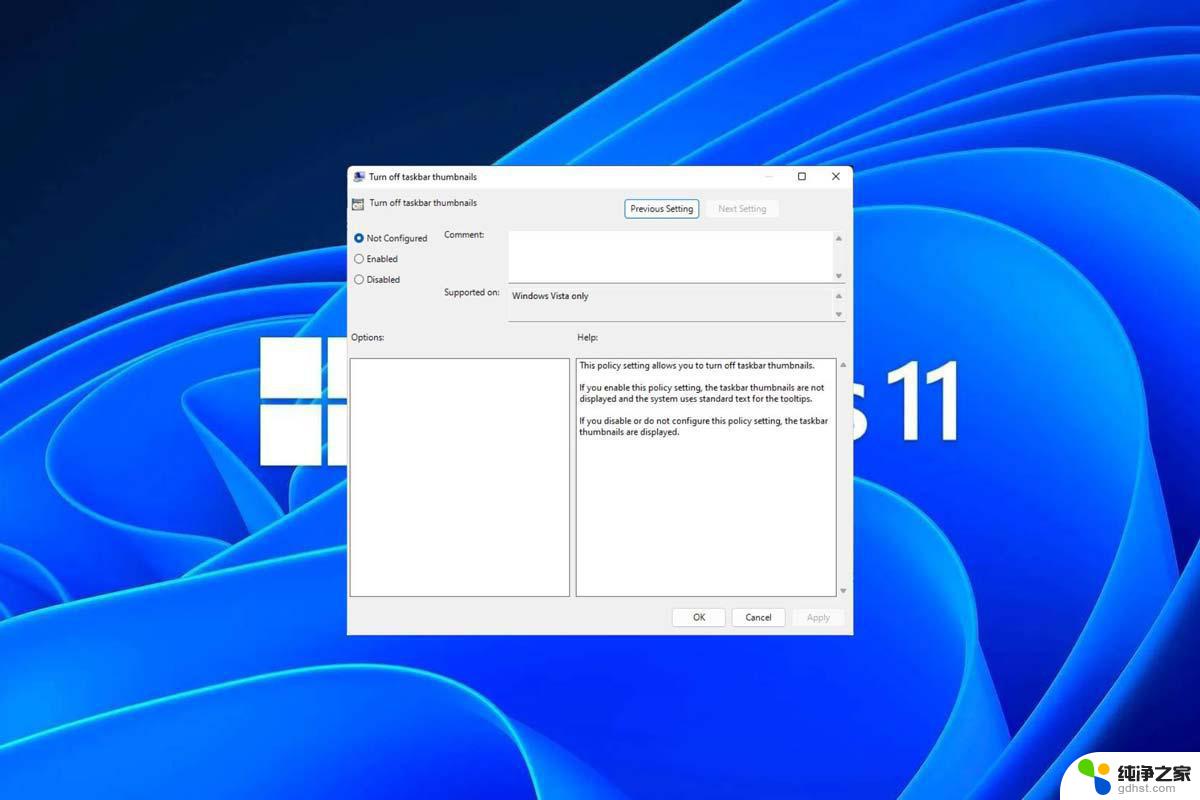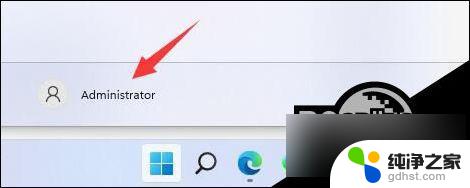win11电脑启动不选择系统
更新时间:2024-11-15 14:06:30作者:jiang
Win11系统是微软最新发布的操作系统,引起了广泛关注和热议,有些用户在安装Win11系统后,发现在开机时出现了多系统选择的情况,导致启动时需要手动选择系统。对于这种情况,用户可以通过一些简单的操作来取消多系统开机选择,让电脑直接启动Win11系统。接下来我们就来看看具体的取消方法。
桌面右键点击此电脑,在打开的菜单项中,选择属性;
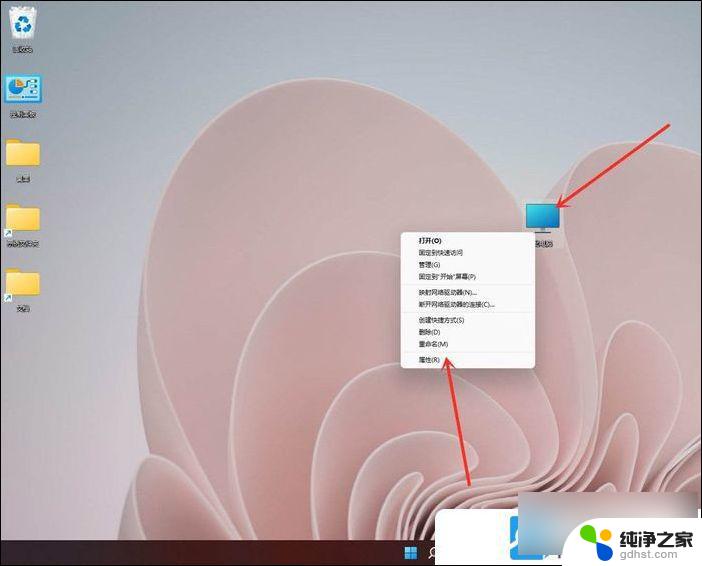
设置窗口,系统 - 关于,点击高级系统设置,打开系统属性窗口
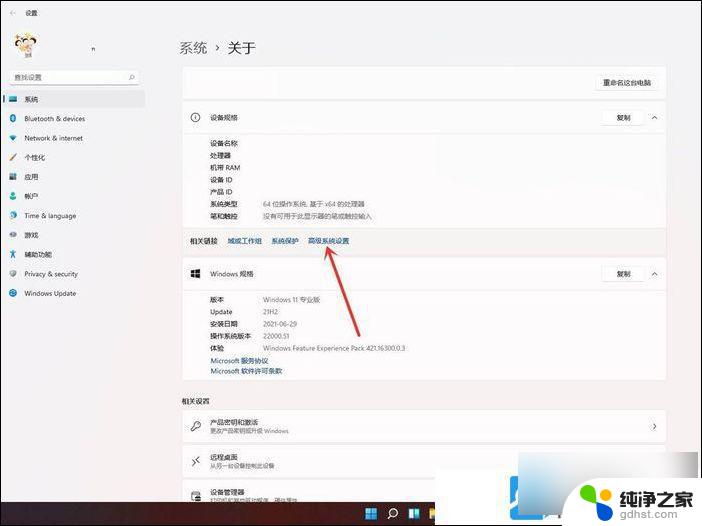
系统属性窗口,切换到高级选项卡,然后点击启动和故障恢复下的设置
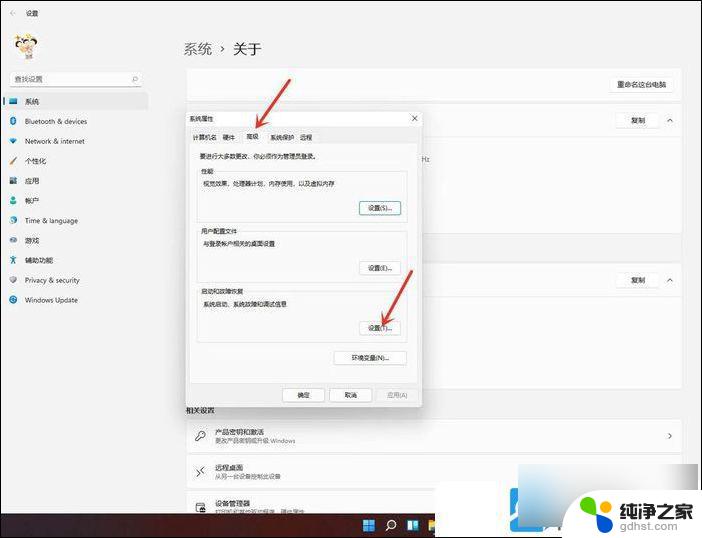
启动和故障恢复窗口,将显示操作系统列表的时间,更改为0
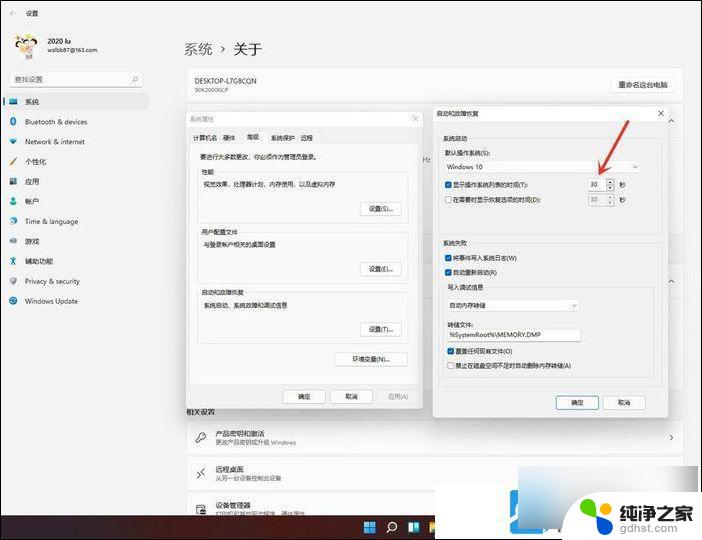
修改完成后,点击确定即可
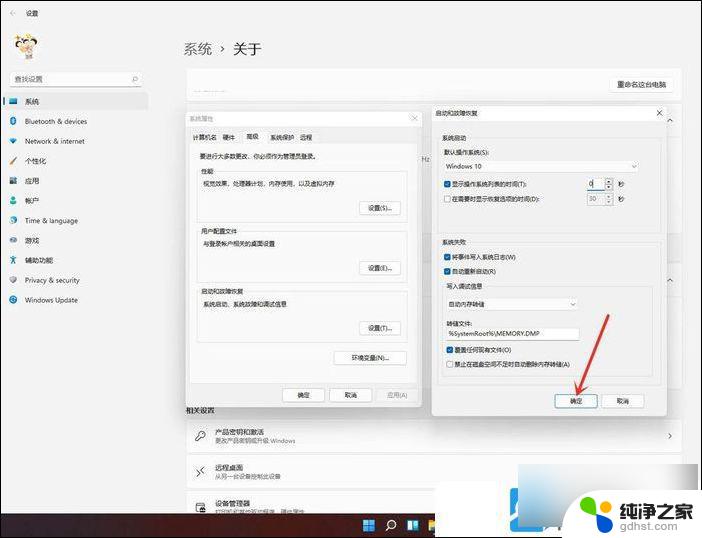
重启电脑后,就不会有系统选择界面,直接进入系统了
以上就是win11电脑启动不选择系统的全部内容,还有不懂得用户就可以根据小编的方法来操作吧,希望能够帮助到大家。